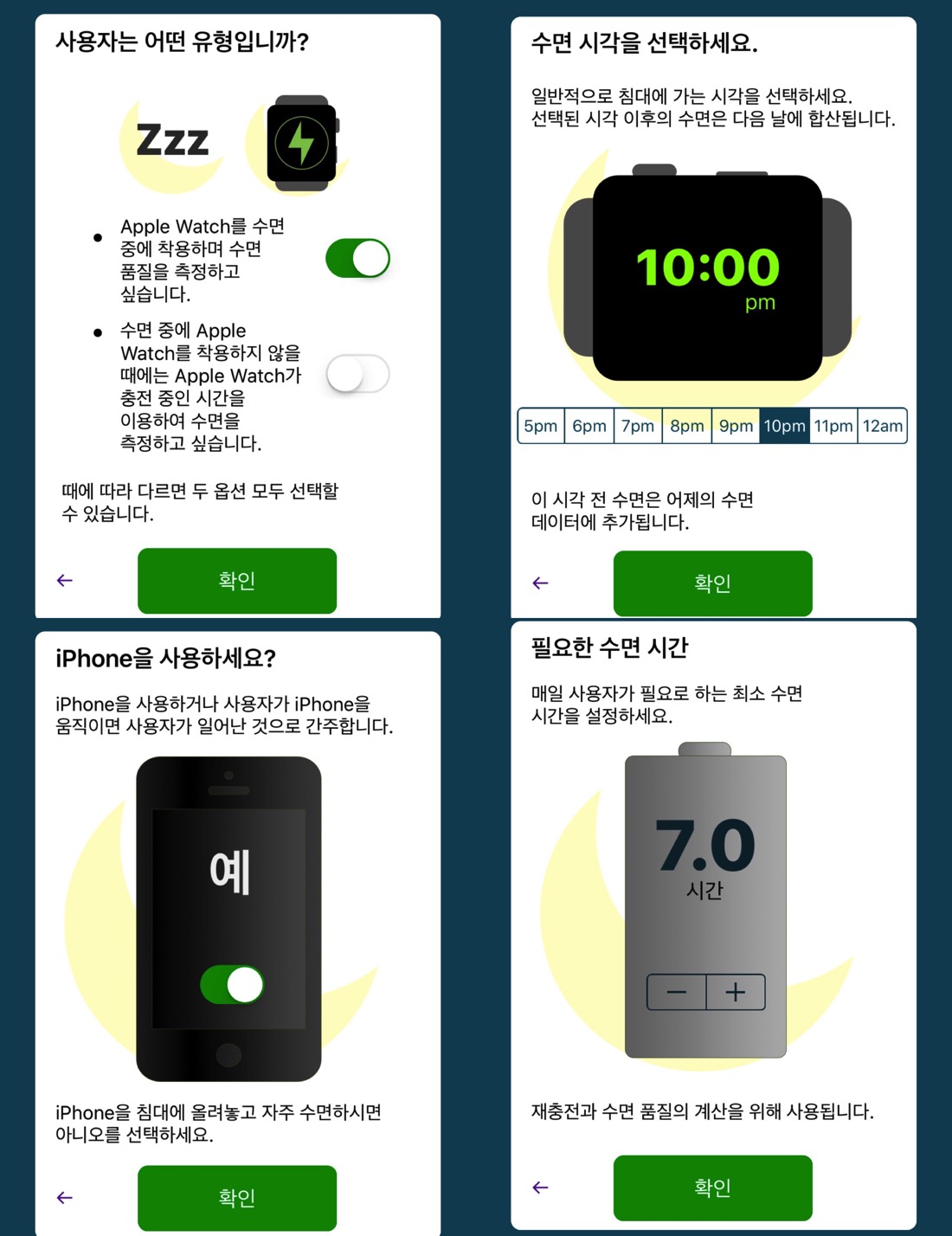Satechi Type-C 75W Travel Charger
월초에 아마존에 구입한 Satechi Type-C 75W Travel Charger가 오늘 도착했습니다. Satechi Type-C 75W Travel Charger는 하얀색 종이박스에 포장되어 배송되었습니다. Satechi Type-C 75W Travel Charger는 규격이 10.3 x 7.2 x 2.3 cm이고 무게는 214그램입니다. 색상은 스페이스 그레이 한가지만 있습니다. Satechi Type-C 75W Travel Charger는 4개 기기를 동시에 충전할 수 있으며 최대 출력은 75W입니다. 위 사진에서 오른쪽부터 USB-C PD 충전 포트(최대 출력 60W), USB-A QC 3 급속 충전 포트, 2개의 USB-A 충전 포트(최대 출력 12W)가 있습니다. 아래 사진은 2 Pin Power Connector로 전원 케이블이 연결됩니다. 사진은 기본 구성품인 1.2미터 전원 케이블로서 미국 제품이라 일자 플러그입니다. Satechi Type-C 75W Travel Charger은 입력이 100 ~ 240V이어서 한국에서 소위 돼지코만 있으면 사용 가능합니다. 사진은 Satechi Type-C 75W Travel Charger로 12인치 맥북, 아이폰 X, 그리고 베오플레이 P2 스피커를 동시에 충전하는 모습니다. 만약 13인치 맥북 프로를 USB-C PD 포트에 연결해서 충전하면 13인치 맥북이 60W이고, Satechi Type-C 75W Travel Charger의 최대 출력이 75W이므로 여력이 15W만 남아서 3~4개의 기기를 동시에 충전할 수 없을 것 같습니다. 위 사진처럼 Satechi Type-C 75W Travel Charger로 3개 기기를 동시에 충전하면 충전기에 약간 발열이 발생합니다. 관련 글 : Satechi Type-C 75W Travel Charger 충전 속도 테스트